Mahnungsverwaltung
Inhaltsverzeichnis
Allgemeines
Aus dem ❯Rechnungsausgangsbuch gelangen Sie über den Button Mahnung in die Mahnungsverwaltung.
Von hier aus können Mahnungen für offene Rechnungen, deren Zahlungsziel überschritten ist, erstellt werden.
Die Mahnungsverwaltung beinhaltet die folgenden Reiter:
- Aktuelle Mahnungen
- Mahneinstellungen
Tragen Sie bei den Mahneinstellungen die benötigten Daten ein (s.u.) - diese werden gespeichert und müssen nur dann wieder angefasst werden, wenn eine Änderung des Ablaufs oder der Texte gewünscht wird.
Der eigentliche Mahnlauf wird im Reiter Aktuelle Mahnungen ausgeführt. Bitte führen Sie den Mahnlauf immer in folgender Reihenfolge durch:
- Mahnung drucken
- nach erfolgreichem Druck: Mahnung buchen
Reiter Aktuelle Mahnungen
In der Mahnliste sind die Kunden, die im Zahlungsrückstand aufgelistet. Die Mahnung wird über Mahn. buchen (einzeln) oder alle Mahn. bu. gebucht werden.
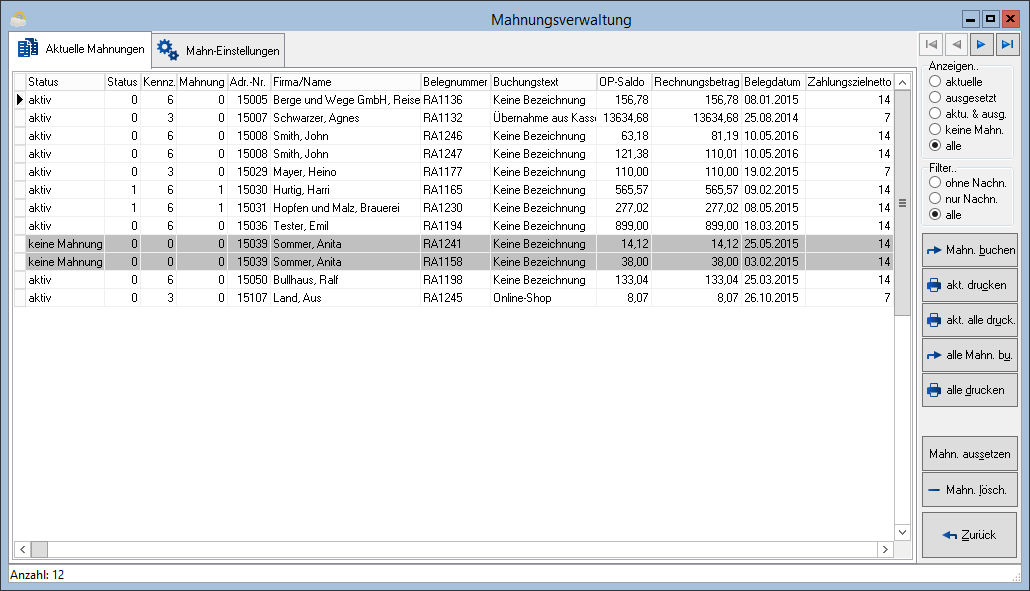
- Anzeigen
- Dieser Filter lässt den Nutzer welche Belege angezeigt werden.
- Bei dieser Option werden alle Belege angezeigt, deren Mahnungslauf nicht ausgesetzt ist.
- Wird diese Option gesetzt, werden nur diejenigen Belege angezeigt, deren Mahnungslauf ausgesetzt ist.
- Diese Option stellt alle aktuellen und ausgesetzten Belege an.
- Bei dieser Option werden lediglich diejenigen Mahnungen dargestellt, die mittels Mahn. löschen aus der Mahnliste entfernt wurden.
- Hierbei werden alle Belege angezeigt, die für eine Mahnung in Betracht kommen.
- Filter
- Der Filter gibt die Möglichkeit, auszuwählen, ob Belege mit der Zahlart Nachnahme
- nicht (ohne Nachn.),
- ausschließlich (nur Nachn.) oder
- zusätzlich (alle) angezeigt werden sollen.
Mahnung buchen
- Nachdem die Mahnung gedruckt wurde, buchen Sie durch Klick auf diesen Button die Mahnung für den markierten Eintrag der Liste.
akt. drucken
- Drucken Sie die Mahnung für den markierten Eintrag.
akt. alle drucken
- Drucken Sie eine Mahnung für den Kunden, zu dem der in der Liste markierte Eintrag gehört. Auf dieser Mahnung werden alle mahnfähigen Rechnungen dieses Kunden zusammengefasst.
Alle Mahnungen bu.
- Wenn alle in der Liste enthaltenen Mahnungen gedruckt sind, können Sie durch Klick auf diesen Button alle Mahnungen buchen.
alle drucken
- Über diesen Button können Sie alle Mahnungen ausdrucken, die sich im Mahnlauf befinden. Dabei werden, wie bei akt. alle drucken alle Mahnungen eines Kunden jeweils zusammengefasst.
Mahn. aussetzen
- Mit diesem Button legen Sie fest, dass für den in der Liste markierte Beleg vorläufig keine Mahnung gebucht werden darf. Dies wird in der Liste durch den Status und eine gelbe Hintergrundfarbe kenntlich gemacht.
- Durch erneuten Klick auf den Button wird die Mahnung wieder aktiviert.
Mahn. lösch.
- Durch Klick auf diesen Button legen Sie fest, dass die in der Liste markierte Rechnung keine Mahnungen mehr erhalten soll.
- Dies wird in der Liste durch den Status und eine graue Hintergrundfarbe kenntlich gemacht.
- Damit wird das Mahnkennzeichen für diese Rechnung auf 0 gesetzt. Soll die Rechnung wieder in den Mahnlauf integriert werden, so muss im ❯Rechnungsausgang, Reiter Buchungsbeleg, das Mahnkennzeichen erhöht werden, so dass der Wert größer ist als die Anzahl der bereits gebuchten Mahnungen.
Reiter Mahneinstellungen
In diesem Reiter stellen Sie sämtliche Einstellungen zu den Mahnungen fest. Die einzelnen Unterreiter der Stufen 2 bis 6 sind identisch aufgebaut und erlauben die separate Konfiguration der einzelnen Eskalationsstufen inkl. Gebühren, Vor- und Nachlauftexten sowie die zu verwendenden ❯Kopfbögen und anderen.
Die erste Stufe enthält weitere Einstellungen (siehe unten).
- Mahngebühren
- Die für die Mahnung erhobenen Gebühren (brutto).
- Karrenzzeit für die 1. Mahnung (nur im Reiter 1. Mahnung)
- Legt den Zeitraum nach dem Buchen der Rechnung fest, ab dem der Beleg in der Mahnungsverwaltung erscheint.
- Vorgabe: Anzahl der Mahnungen (nur im Reiter 1. Mahnung)
- Hiermit lässt sich definieren, wieviele Mahnungen insgesamt geschickt werden.
- Wird hier also bspw. eine 3 eingetragen, werden maximal drei Mahnungen verschickt.
- nächste Mahnung in ... Tagen
- Gibt den Zeitraum bis zur Eskalation zur nächsten Mahnungsstufe an.
- Vor-/Nachlauftext n. Mahnung
- Hier lassen sich vor- und Nachlauftexte für die entsprechende Mahnungsstufe festlegen. Dazwischen erscheinen die vom System automatisch eingefügten Beleginformationen.
- Kopfbogen
- Auswahl für den für die aktuell gewählte Mahnungsstufe zu nutzenden Kopfbogen.
